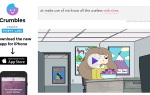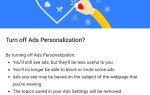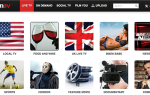Содержание
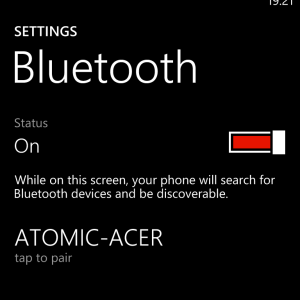 Пользуясь платформой Windows Phone с 2010 года, меня поразило то, насколько сложно Microsoft изначально делала доступ к файлам на телефон и с него. С оригинальной Windows Phone 7 требовалось взломать реестр, чтобы использовать устройство в качестве запоминающего устройства, но этот обходной путь вскоре был найден в последующем обновлении.
Пользуясь платформой Windows Phone с 2010 года, меня поразило то, насколько сложно Microsoft изначально делала доступ к файлам на телефон и с него. С оригинальной Windows Phone 7 требовалось взломать реестр, чтобы использовать устройство в качестве запоминающего устройства, но этот обходной путь вскоре был найден в последующем обновлении.
К счастью с Windows Phone 8, Microsoft заняла более приемлемую позицию в отношении использования телефонов в качестве запоминающих устройств. В результате теперь стало проще обмениваться документами, вложениями электронной почты, фотографиями, видео и музыкальными файлами с любого Nokia Lumia 920 или любого другого телефона с Windows Phone 8 и с него.
Ранее мы обсуждали различные способы подключения телефонов Nokia Lumia 920 к сетям.
, но сделал ключевое упущение — Bluetooth. Фактически для Windows Phone Bluetooth является одним из основных способов обмена данными между устройствами, наряду с USB, электронной почтой и облаком.
Передача данных через USB
Мы рассмотрели настройку взаимодействия с программным обеспечением для синхронизации Windows Phone 8 в Windows 7 и Windows 8, и хотя это делается через USB, это не единственный способ передачи данных с телефона на компьютер или наоборот.
Когда вы подключаете Nokia Lumia к компьютеру с Windows через USB, должно произойти следующее: автоматически запустится программа синхронизации Windows Phone.
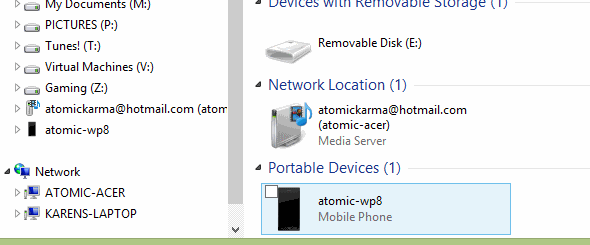
Однако, хотя он предназначен для автоматической синхронизации изображений, видео и музыки, хранящейся на вашем телефоне, вы можете предпочесть ручной вариант. Вместо использования программного обеспечения для синхронизации вы можете просматривать папку «Документы, музыка, изображения, мелодии и видео» на Nokia Lumia 920 в проводнике Windows (или в файловом менеджере предпочитаемой вами операционной системы) и искать имя устройства.
После этого вы сможете просматривать содержимое папок мультимедиа, добавляя и удаляя данные по мере необходимости.
Отправка документов по электронной почте
Фотографии и видео, отправленные вам по электронной почте, можно открыть на вашем телефоне, хотя вам может быть сложно отправить по электронной почте некоторые видео из-за размера файла. Все, что вам нужно сделать, это начать новое сообщение электронной почты, нажмите вложения Нажмите и просмотрите фотографии, чтобы найти изображения, которые вы хотите отправить, нажав, чтобы прикрепить их к электронной почте.
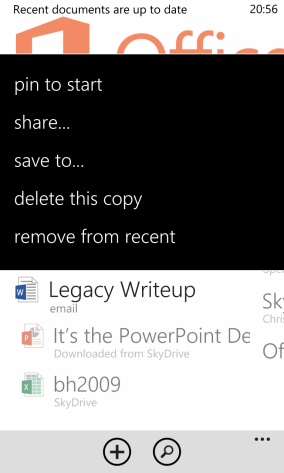
Приложения Microsoft Office Mobile Word, Excel, PowerPoint и OneNote позволяют легко открывать, редактировать и сохранять любые документы, которые были отправлены вам. Документы сохраняются в вашей учетной записи SkyDrive, чтобы избежать случайной потери при удалении электронной почты.
Чтобы отправить файлы Office по электронной почте, откройте соответствующий документ и в раскрывающемся меню выберите «Поделиться», выберите учетную запись электронной почты, которую вы хотите использовать, добавьте имя получателя и нажмите «Отправить».
SkyDrive Облачные решения
Возможно, самый простой способ обмена файлами между любым устройством Windows Phone 8 и другим компьютером или телефоном — это использовать облачную опцию.
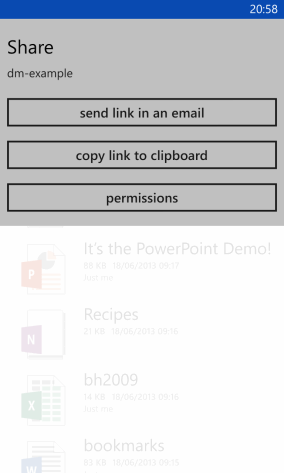
Как упоминалось выше, документы Microsoft Office Mobile автоматически сохраняются в вашей учетной записи SkyDrive, и это также может использоваться для других типов данных, таких как фотографии и видео.
, Хотя созданные на вашем телефоне можно автоматически настроить для загрузки, отправленные вам можно загрузить с помощью приложения SkyDrive для Windows Phone. Отсюда, они также могут быть разделены путем долгого нажатия и выбора доли, где у вас есть возможность поделиться ссылкой по электронной почте.
Другие приложения облачного хранения также доступны. Для документов, связанных с работой, я предпочитаю Box, хотя это в основном потому, что у меня есть учетная запись на 50 ГБ.
Использование Bluetooth с Windows Phone
Другой способ обмена данными между телефоном Nokia Lumia 920 и другим телефоном — использовать Bluetooth.
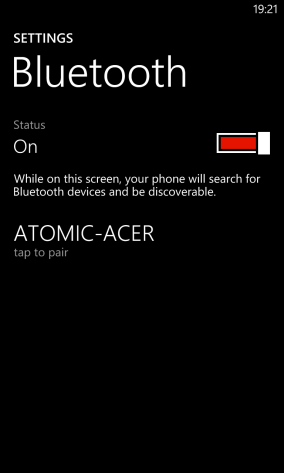
Чтобы активировать Bluetooth на телефоне, откройте «Настройки»> «Bluetooth» и переключитесь на «Вкл.». Windows Phone 8 будет искать любые обнаруживаемые устройства. Например, если вы хотите подключиться к ПК с Windows, откройте «Панель управления»> «Сеть и Интернет»> «Изменить настройки Bluetooth», чтобы убедиться, что компьютер настроен на обнаружение.
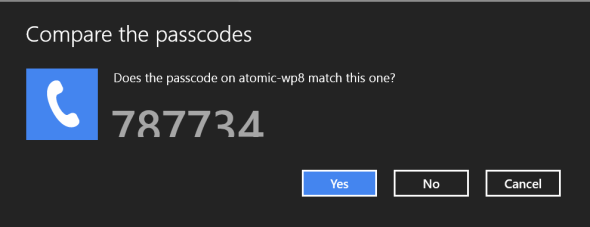
Найдя телефон Nokia Lumia серии 920, можно нажать имя компьютера, чтобы начать процесс сопряжения (процесс, требующий подтверждения на обоих устройствах того же номера безопасности).
Совместное использование файла легко. После сопряжения устройств откройте «Фотографии», найдите изображение, которым вы хотите поделиться, и коснитесь его, откройте меню и выберите отправить…> Bluetooth, стараясь коснуться правильного имени телефона или устройства. Вы можете использовать тот же процесс для обмена видео и музыкой.
Также возможно обмениваться документами Microsoft Office Mobile через Bluetooth. Откройте Office, коснитесь и удерживайте соответствующий документ и выберите отправить …> Bluetooth, снова тщательно выбирая устройство, с которым вы хотите поделиться файлом.
Обратите внимание, что вы можете обмениваться файлами через Bluetooth только в том случае, если компьютер (или телефон или планшет под управлением Android или iOS) поддерживают Push-профиль объекта Bluetooth. С помощью этого профиля вы сможете осуществлять беспроводную синхронизацию с помощью программного обеспечения для синхронизации Windows Phone.
Другие профили Bluetooth встроены в Windows Phone, но учтите, что профиль HID отсутствует — вы не можете подключить клавиатуру Bluetooth к своему телефону.
Заключение
Возможно, для Microsoft и Nokia предстоит проделать небольшую работу в области Bluetooth, но приятно знать, что сейчас существует множество способов открывать и обмениваться файлами на платформе Windows Phone.
Bluetooth, вероятно, является наилучшим вариантом, если вы находитесь на близком расстоянии, но если вы синхронизируете с компьютером, вы можете обнаружить, что ручной метод перетаскивания файлов и папок на телефон и с телефона немного более приятен, чем ожидание синхронизации Программное обеспечение, чтобы сделать свое дело.